Advertencia: esta página es una traducción automática (automática), en caso de dudas, consulte el documento original en inglés. Disculpe las molestias que esto pueda causar.
Teclado dividido en pantalla
Revisión del teclado en pantalla dividida
- Nombre de la tecnología: Teclado dividido en pantalla
- Enlazar: http://education.gsu.edu/physicaldis/use_of_a_split_onscreen_keyboard.htm
- Precio: NA
- Requisitos físicos mínimos: El paciente debe poder mover sus manos libremente.
Descripción detallada:
Algunos estudiantes con discapacidades físicas no pueden acceder a un teclado incluso con adaptaciones (por ejemplo, un teclado más grande, el uso de un protector de teclado). Para algunos estudiantes, un teclado en pantalla permite el acceso a la escritura que el estudiante no tendría de otra manera. Generalmente se accede a los teclados en pantalla con dispositivos de entrada como un mouse, trackball o joystick. Por lo general, los movimientos del mouse se pueden ralentizar para que un estudiante que tiene un control limitado del dispositivo de entrada pueda acceder a un teclado en pantalla. Sin embargo, los teclados en pantalla suelen tener más de 30 "botones" o sitios (26 letras, comandos, puntuación). Esto significa que cada sitio debe ser algo pequeño y generalmente hay muy poco espacio entre los sitios. Si el estudiante no tiene suficiente control motor para hacer movimientos de precisión, puede tener dificultades para acceder a un teclado en pantalla con sitios pequeños y llenos de gente.
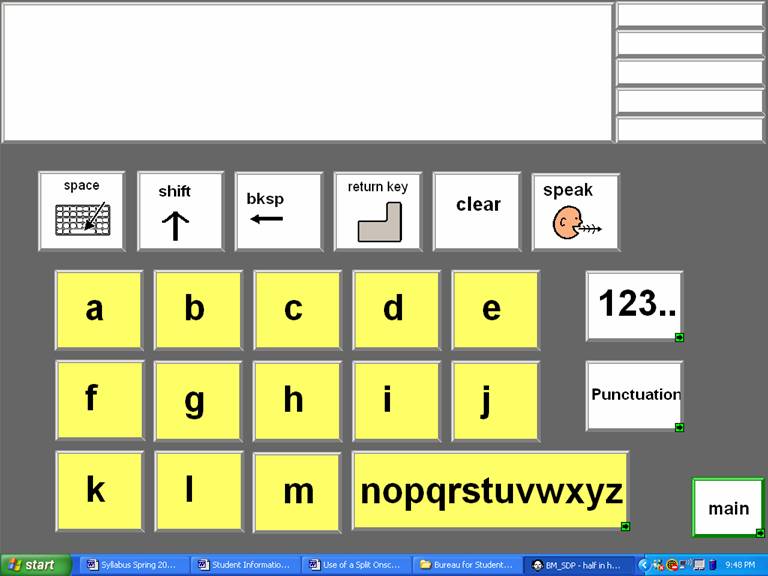
Un método de entrada que está creciendo en uso es el emulador de mouse controlado por la cabeza. Los emuladores de mouse controlados por la cabeza son dispositivos que permiten al estudiante controlar los movimientos del mouse a través de los movimientos de la cabeza. Por lo general, los estudiantes usan un punto reflectante que se coloca en la frente. Los movimientos de la cabeza son reconocidos por un receptor que generalmente se encuentra en la parte superior de la pantalla de la computadora. En general, los movimientos del cursor del mouse se pueden ajustar para permitir a un usuario con movimientos de cabeza más pequeños, más grandes o menos controlados. Sin embargo, debido al tamaño de los sitios y la falta de espacio entre ellos en un teclado en pantalla, el acceso con un emulador de mouse controlado por la cabeza puede ser difícil o imposible para algunos usuarios.
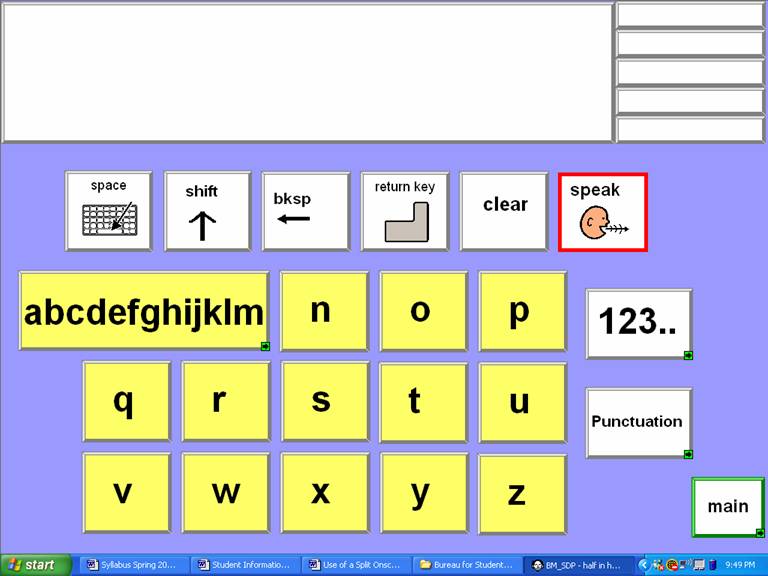
Una solución para permitir el acceso a un teclado para estudiantes con movimientos físicos menos controlados en un dispositivo de entrada o para estudiantes que usan un emulador de mouse controlado por la cabeza es dividir el teclado en varias secciones. Esto permite que cada sitio sea más grande y que haya espacio alrededor de cada sitio. Varios programas ofrecen teclados en pantalla que se pueden modificar o hacer para adaptarse a un usuario individual. Por ejemplo, A a M puede estar en una placa y N a Z en otra. Cada tablero contiene un botón que se vincula con el otro. Los teclados en pantalla generalmente contienen comandos (imprimir, guardar), puntuación y números. Estos se pueden ubicar en tableros separados con enlaces de cada uno de los tableros que contienen letras. Al colocarlos en tableros separados, se puede maximizar el tamaño de letra.
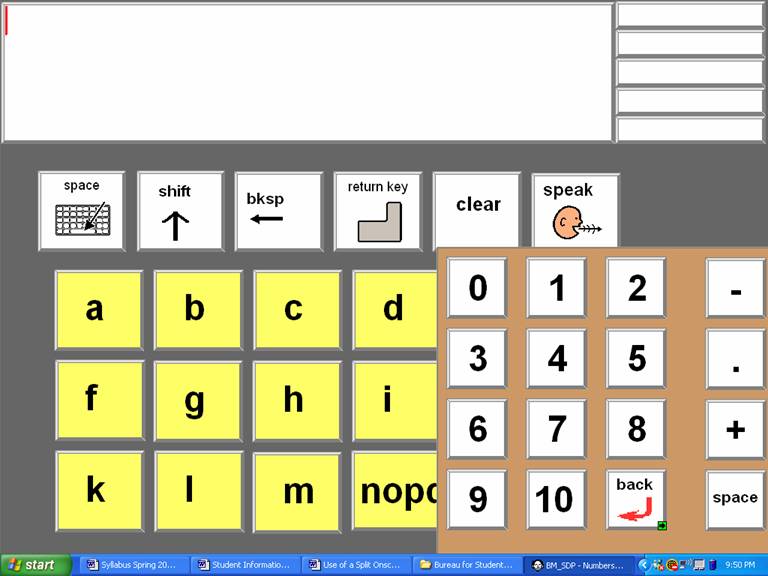
El ejemplo incluido aquí fue creado usando Speaking Dynamically Pro. El teclado que viene como un tablero de muestra en este programa fue modificado para dividir el teclado en tres tableros separados con un tablero emergente separado para los números. Una tabla tiene letras de la A a la M. La siguiente tiene letras de la N a la Z. La tercera tabla tiene signos de puntuación y comandos como "guardar" e "imprimir". Todas las tablas tienen funciones en la parte superior en una ubicación consistente (espacio, desplazamiento, retroceso, volver) porque se necesitan con frecuencia cuando se usa un teclado. Cada tablero tiene botones para vincular a los otros tableros. Para mantener el alfabeto en orden y presentar todas las letras para que el estudiante no tenga que recordar qué letras están en cada pizarra, los botones para vincular a la otra mitad del alfabeto contienen todas las letras que se pueden ubicar en esa página. Por ejemplo, en el tablero que contiene A-M, cada letra a través de M está en su propio botón separado con algo de espacio entre cada una. Después de M, hay un botón más grande con "nopqrstuvwxyz" que enlaza con la segunda mitad del alfabeto. Cada panel también tiene un botón para abrir el panel emergente de números y un botón que se vincula con el panel principal del usuario. La mayoría de los botones están ubicados hacia el centro del tablero porque los estudiantes que usan emuladores de mouse controlados por la cabeza a menudo tienen dificultades para activar sitios cerca de los bordes exteriores de un tablero. El botón que une la placa principal se encuentra aquí para evitar la activación accidental. Se utilizaron colores de fondo ligeramente diferentes para ayudar al usuario a distinguir rápidamente qué tablero está utilizando.